Unter dem Weihnachtsbaum liegt ein neues Switch-Modell oder habt ein solches zum Geburtstag erhalten? Vielleicht wollt ihr nur eine Switch Lite mit euren bisherigen Erfolgen bestücken? Dann ist die Nutzerdatenübertragung von Vorteil, da ihr in einem Rutsch alle Daten, Einkäufe und Speicherstände transferiert.
Obacht: Für Animal-Crossing-Nutzer ist diese Methode nicht geeignet, da die Insel nicht ohne weiteres transferierbar ist!
Das braucht ihr zur Switch-Datenübertragung
Ihr benötigt eine Ausgangs- und eine Zielkonsole. In unserer Anleitung ist die bunte Switch die Ausgangskonsole, das weiße OLED-Modell das Gerät, welches die Daten empfangen soll.
Es spielt aber keine Richtung welche davon eine Switch, Switch Lite oder das neue OLED-Modell ist – die Datenübertragung zwischen zwei baugleichen Modellen funktioniert ebenso wie der Transfer vom 2017er Ur-Modell auf neuere Revisionen.

Ferner müsst ihr die Konsolen vorbereiten:
- Beide Konsolen müssen mit der Firmware 4.0.0 oder höher laufen. Dazu geht ihr über die Systemeinstellungen -> Konsole und findet unter System-Update die aktuelle Systemversion.
- Auf der Ausgangskonsole muss der Nutzer, dessen Daten ihr übertragen wollt, mit einem Nintendo-Account verknüpft sein. Ist das nicht der Fall, könnt ihr das Profil vorab um eine Email-Adresse und ein Passwort ergänzen.
- Auf der Zielkonsole darf das Konto, dessen Daten ihr dort aufspielen möchtet, noch nicht vorhanden sein.
- Die Zielkonsole benötigt ausreichend Speicherplatz, um eure Daten empfangen zu können. Eine Speicherkarte ist empfehlenswert, um wirklich alles in einem Rutsch zu transferieren.
- Und zu guter Letzt: Beide Switch-Konsolen müssen sich im selben Netzwerk befinden. Eine Datenübertragung via Internet zwischen zwei weit entfernten Geräten funktioniert nicht.
Das solltet ihr außerdem beachten
Ist der Datentransfer erfolgreich, stehen euch Spielstände, eShop-Einkäufe und andere Daten auf der Ausgangskonsole nicht mehr zur Verfügung. Wollt ihr zwei Konsolen parallel nutzen, empfiehlt es sich daher eher, die Daten nur zu synchronisieren, was mit einer Nintendo-Online-Mitgliedschaft fast ausnahmslos automatisch klappt.
Ferner ist es nicht möglich, die Speicherdaten mehrerer Nutzer in einem Account zusammenzuführen oder sie von einem anderen User zu übertragen. Weil der Datentransfer je nach Umfang sehr lange dauern kann, empfehlen wir euch zudem, die Konsole via USB-C-Netzteil mit Strom aus der Steckdose zu betreiben. Im Akkubetrieb könnte der Switch vorher der Saft ausgehen.
Schritt 1: Datentransfer auf Ausgangskonsole anstoßen
Wählt im Home-Menü eurer Switch die Systemeinstellungen -> Nutzer -> Nutzerdaten übertragen aus.
Tippt oder klickt nun auf Weiter und erneut auf Weiter. Wählt in diesem Bildschirm, dass dies eure Ausgangskonsole ist und wählt Fortfahren. Der Übertragen-Button ist ausgegraut, die Konsole sucht nach dem Zielgerät. Wechselt nun zur Switch, die die Daten im Empfang nehmen soll. Schaltet die Ausgangskonsole aber in keinem Fall ab!
Schritt 2: Daten auf der Zielkonsole empfangen
Navigiert euch auf der Ziel-Switch vom Home-Menü über Systemeinstellungen -> Nutzer zum Menüpunkt Nutzerdatendaten übertragen. Klickt zweimal auf Weiter und wählt dann den Menüpunkt Zielkonsole aus.
Obacht: Euer Nintendo-Account darf noch nicht auf dem Zielgerät aktiv sein! Ist das der Fall, löscht das Konto wieder. Auch dann kann die Ziel-Switch noch murren, wenn kein weiteres Konto vorhanden ist. Wir standen auch vor dem Problem und haben flugs einen Dummy-Account (mit eben diesem Namen) angelegt.
Die Switch fordert euch zum Login mit eurem Nintendo-Account auf. Gebt wahlweise eure Mail-Adresse oder die Anmelde-ID ein und vervollständigt den Login mit eurem Passwort oder dem Scan des QR-Codes.
Nun sollten sich beide Switch-Konsolen im Heimnetzwerk befinden – ist dem so, fordert euch die Zielkonsole auf, auf dem Ausgangsgerät den Übertragen-Button zu drücken.
Schritt 3: Datenübertragung abwarten
Dieser Schritt ist nahezu selbsterklärend. Wartet, bist der Fortschrittsbalken auf der Zielkonsole 100 % erreicht hat. Zur Sicherheit solltet ihr beide Geräte mit dem Stromkabel versorgen.
Die Zielkonsole meldet sich, wenn alles abgeschlossen ist. Die Ausgangskonsole könnt ihr nun zur Seite legen – alle Daten, Einkäufe und Lizenzen sind mit dem neuen Gerät verknüpft und gespiegelt.
Jetzt kommentieren!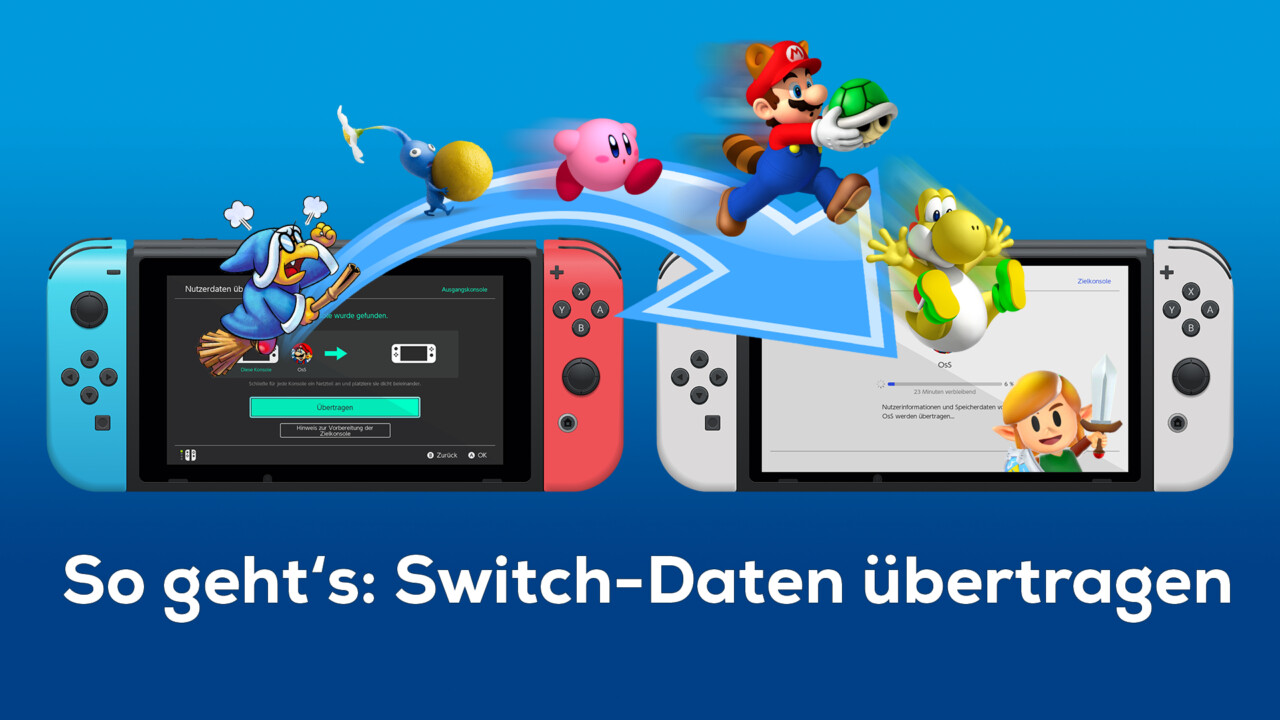
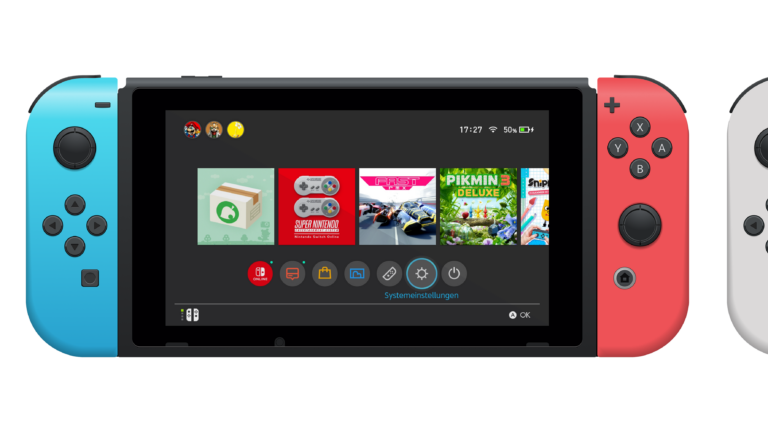
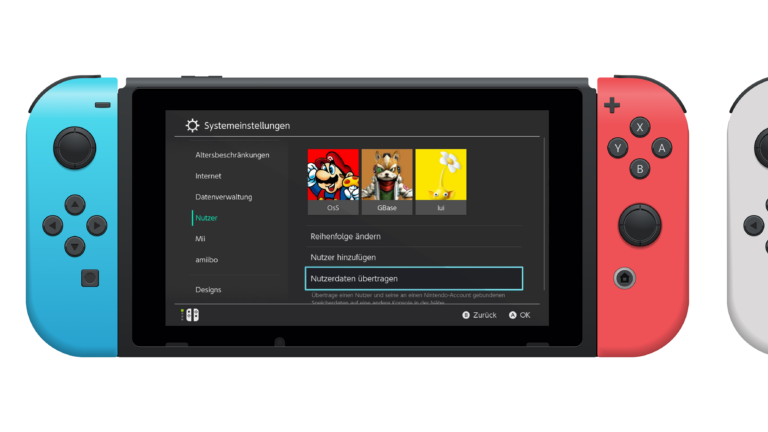
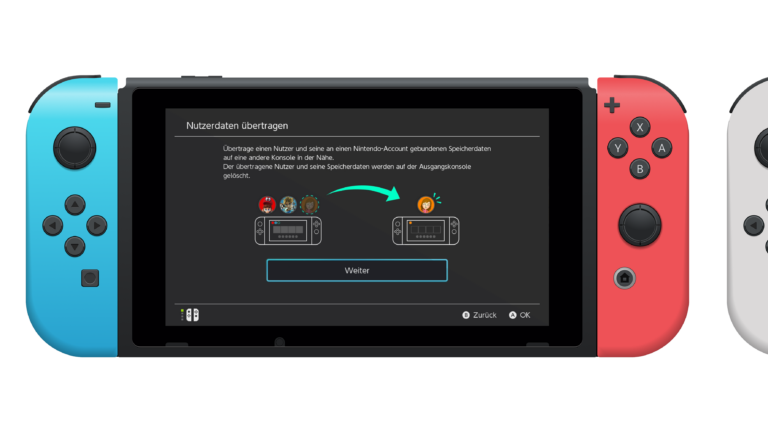
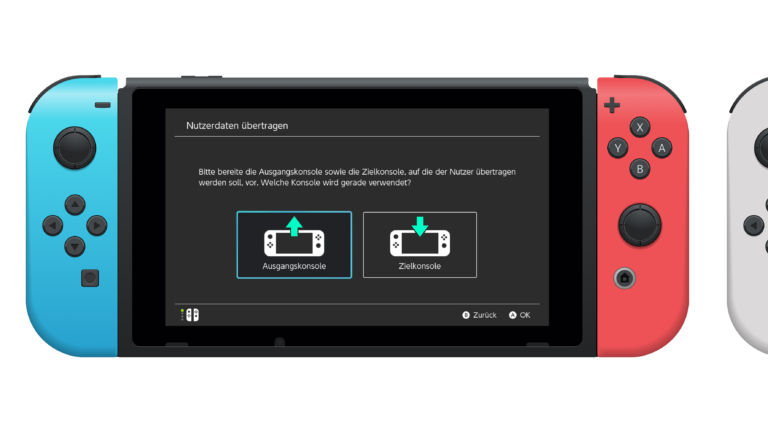
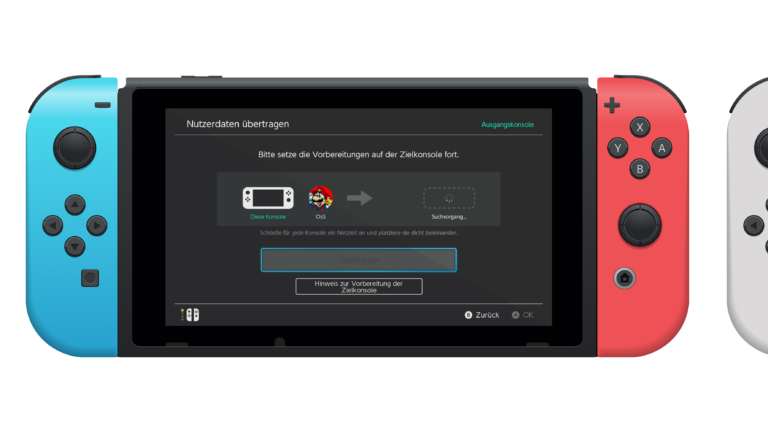
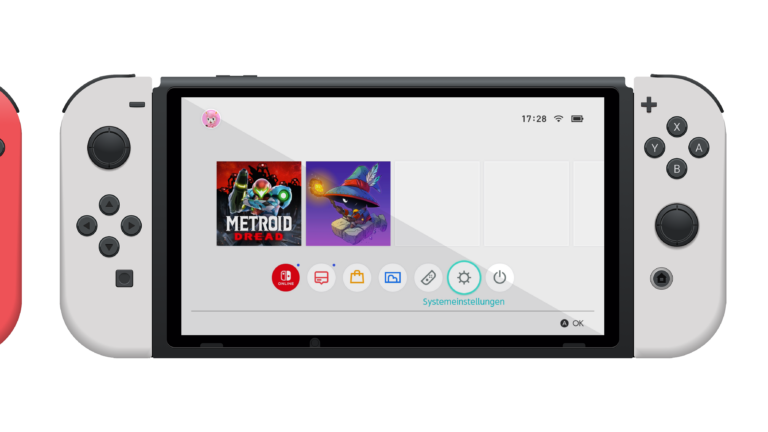
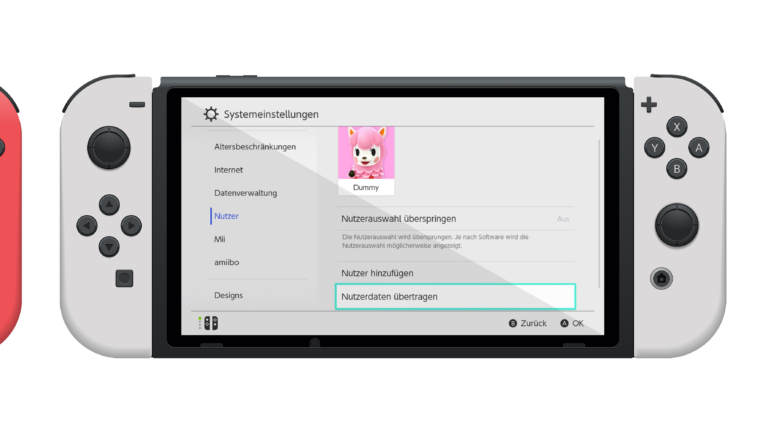
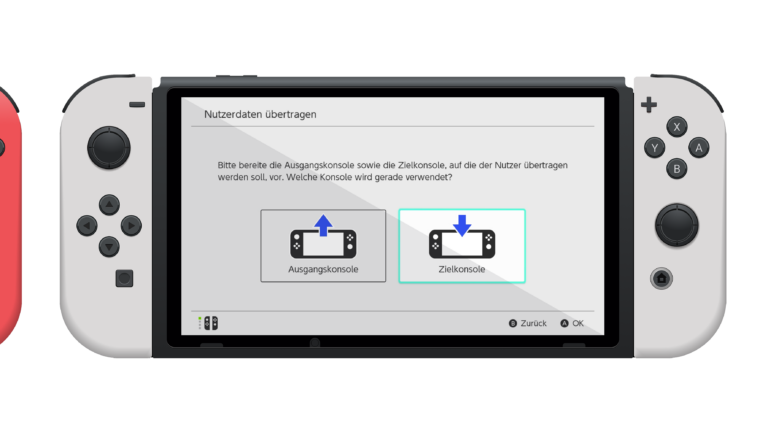
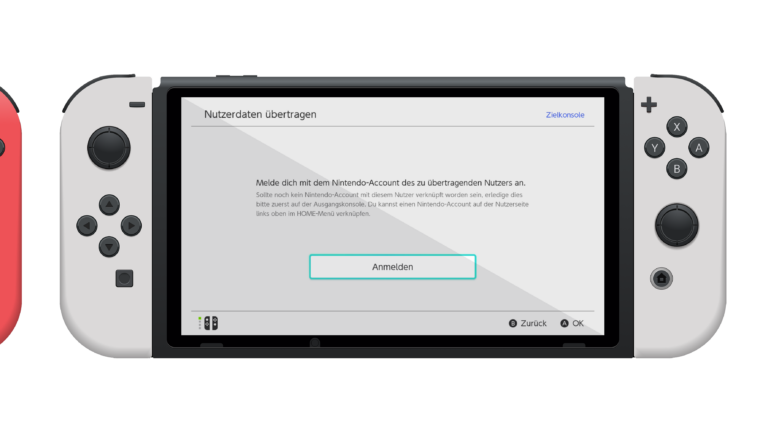
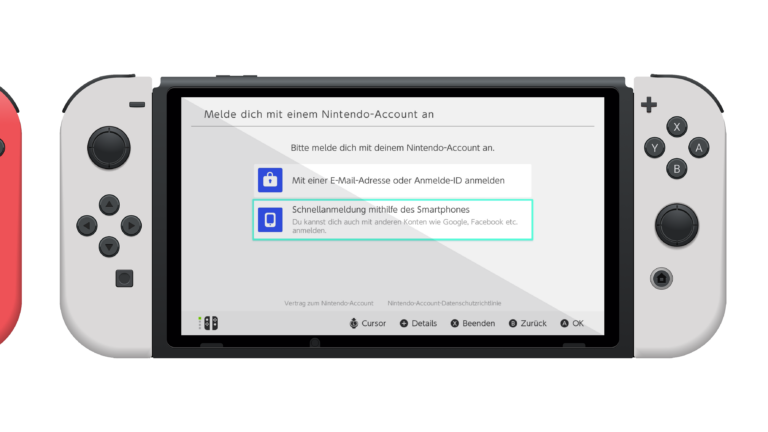
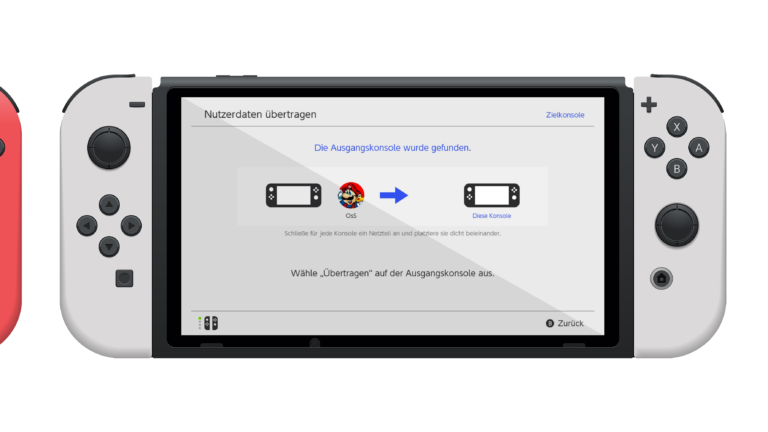
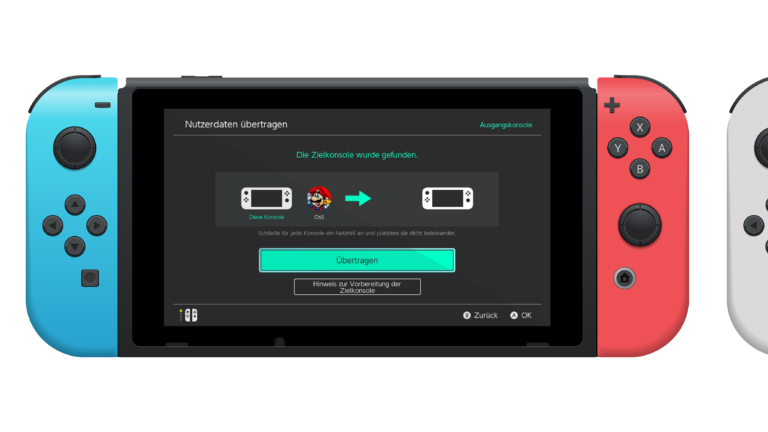
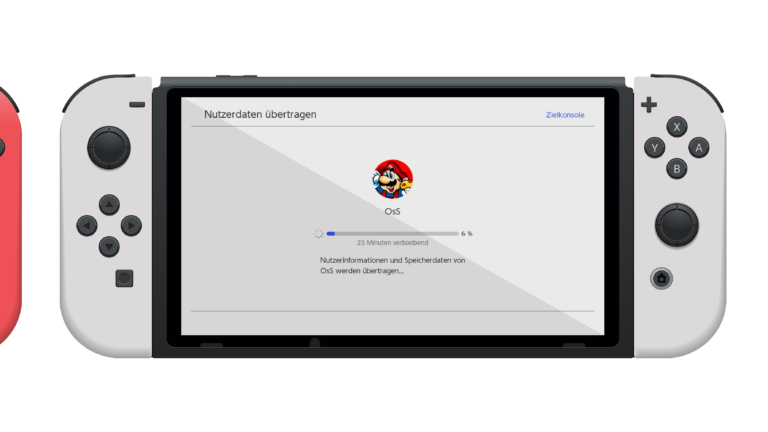
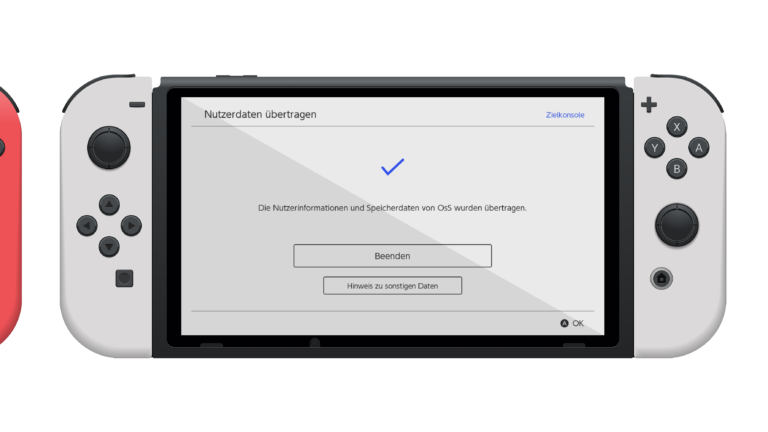
Hilfe!!!!
Ich habe das so gemacht und nur das Nutzerbild wurde übertragen aber keine Spiele. Alles weg, auf der Hauptkonsole und auf der zweiten ist auch nichts. Was kann ich jetzt tun? Mein Sohn wird super traurig sein.
lg Kristin